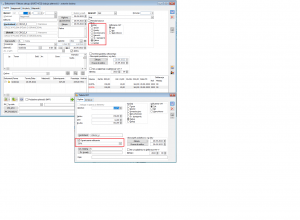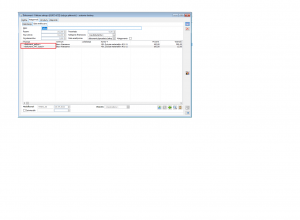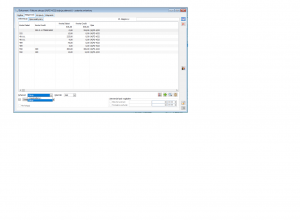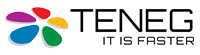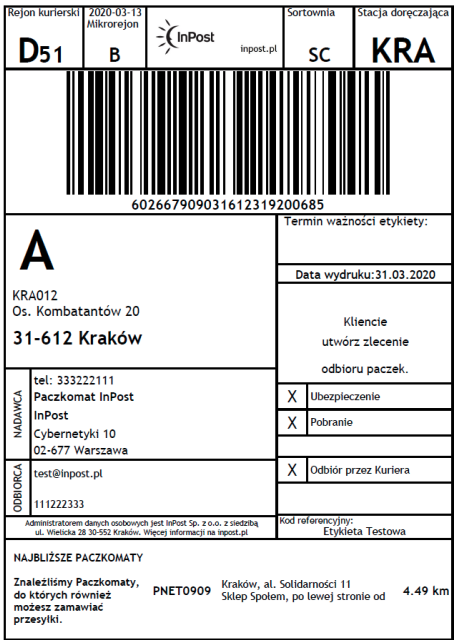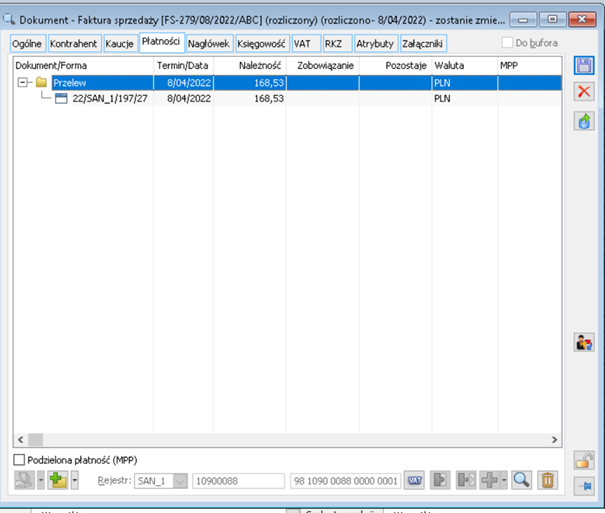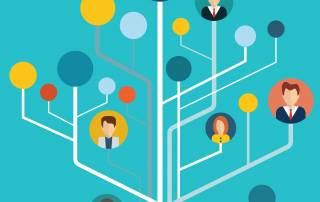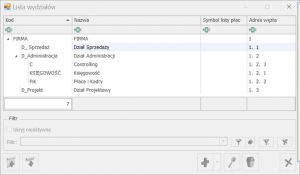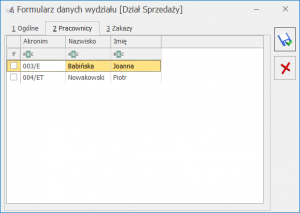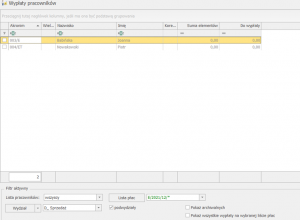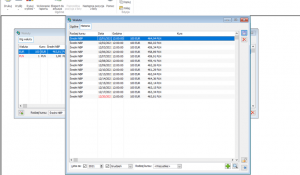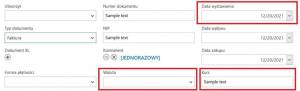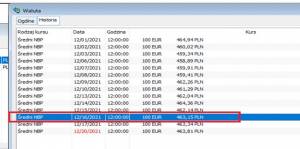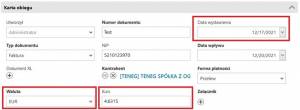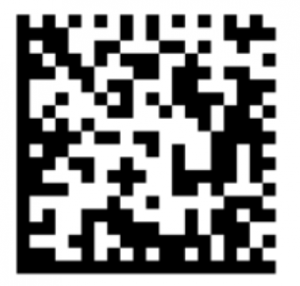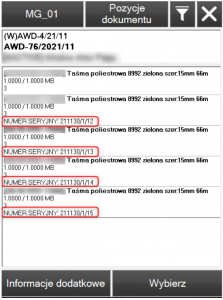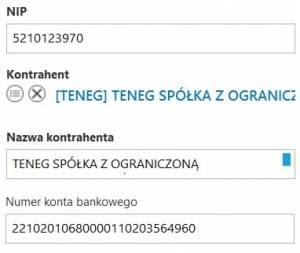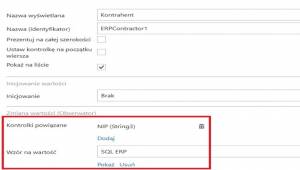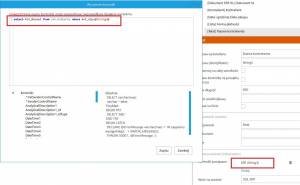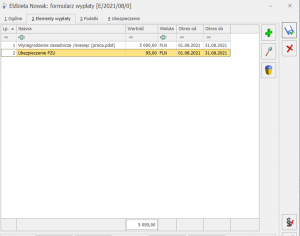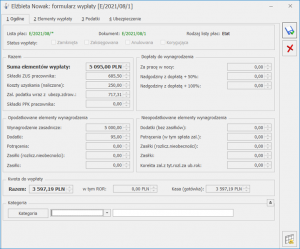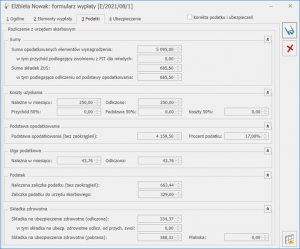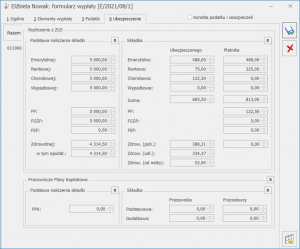| Tab |
Przesuwa aktywny kursor na następną pozycję |
W oknie: Faktura sprzedaży, naciśnięcie klawisza: Tab, powoduje przesunięcie kursora kolejno na pozycje: Kontrahent – Kraj przeznaczenia – Transakcja itd. |
| Enter |
Otwiera okno skojarzone z obiektem, po zaznaczeniu odpowiedniej funkcji |
Naciśniecie klawisza po zaznaczeniu przycisku: Kontrahent, na dokumencie: Zamówienie sprzedaży, spowoduje wyświetlenie listy kontrahentów |
| Enter |
Zatwierdza wybór pozycji z listy |
Przy wyborze kontrahenta z listy na dokument FS, po jego zaznaczeniu i naciśnięciu klawisza, zostanie on wprowadzony na dokument |
| Enter |
Uruchamia skonstruowany filtr |
Po skonstruowaniu filtra w oknie: Konstruktor filtra, uruchamia filtr na obiekcie: Lista dokumentów handlowych |
| Enter |
Po zaznaczeniu klawiszem: Tab określonego przycisku, uruchamia wskazaną funkcję. |
Po zaznaczeniu na liście dokumentów transportowych (zakładka Wysyłki), przycisku: Zmień (klawiszem: Tab, zostanie otworzona do edycji/podglądu wskazana na liście wysyłka |
| Ctrl + Enter |
Otwiera do edycji wskazaną pozycję |
Na liście ofert, po wskazaniu danej oferty i naciśnięciu kombinacji klawiszy zostanie otworzona do edycji wskazana oferta |
| Ctrl + Enter |
Zamyka okno, zapisując dane |
Po wprowadzeniu danych do okna: Faktura zakupu, naciśnięcie kombinacji klawiszy powoduje zamknięcie okna i zapisanie wprowadzonych danych |
| Insert |
Generuje nowy element (dokument lub pozycję na liście) |
Naciśnięcie klawisza na liście dokumentów importowych, na zakładce Faktury imp. spowoduje wygenerowanie dokumentu: Faktura importowa |
| Ctrl + Insert |
Kopiowanie zaznaczonego dokumentu (tworzenie nowego dokumentu na podstawie istniejącego) |
Po zaznaczeniu na liście zamówień danego zamówienia i naciśnięciu kombinacji klawiszy, zostanie wygenerowane nowe zamówienie z pozycjami, przepisanymi ze wskazanego |
| Ctrl + P lub F2 |
Uruchamia domyślny wydruk |
Po otworzeniu listy wysyłek i naciśnięciu klawiszy, zostanie wydrukowana lista wysyłek |
| Ctrl + F2 |
Otwiera okno: Konfiguracja wydruków |
Po otworzeniu listy wysyłek i naciśnięciu kombinacji klawiszy, zostanie wyświetlone okno: Konfiguracja wydruków, służące określeniu parametrów wydruku |
| F12 |
Uruchamia domyślny wykres |
Po otworzeniu listy faktur zakupu, wskazaniu jednej z nich i naciśnięciu klawisza, zostanie wykonany domyślny wykres |
| Ctrl + F12 |
Otwiera okno Konfiguracja wykresów |
Po otworzeniu listy faktur zakupu i naciśnięciu kombinacji klawiszy zostanie wyświetlone okno: Konfiguracja wykresów, służące określeniu parametrów wykresu |
| Esc |
Zamyka okno, bez zapisywania zmian w obiekcie |
Otwarte okno: Karta kontrahenta, po naciśnięciu klawisza zostanie zamknięte. Jeśli w otworzone okno zostaną wprowadzone zmiany, przed zamknięciem okna zostanie wyświetlone pytanie o zapisanie obiektu |
| Ctrl + Tab |
Wybiera kolejną zakładkę w oknie |
Po otworzeniu okna: Faktura Importowa, naciśnięcie kombinacji klawiszy spowoduje wybranie kolejno zakładek: Ogólne, Kontrahent, Płatności itd. |
| Del |
Usuwa zaznaczona pozycję |
Po zaznaczeniu dokumentu: Faktura sprzedaży, na liście dokumentów handlowych, naciśnięcie spowoduje usunięcie obiektu z listy (pod warunkiem, że FS znajduje się w buforze |
| Alt+Up;
Alt+Down |
Pozwala ustalać kolejność zamienników w oknie: Zamienniki towaru i w oknie: Karta towaru, na zakładce Zamienniki |
Po zaznaczeniu zamiennika w jednym z wymienionych okien, można za pomocą skrótu zmienić kolejność jego wyświetlania na liście zamienników |
| Shift + Tab |
Cofa aktywny kursor na poprzednią pozycję |
Kursor znajdujący się na karcie towaru, na zakładce: Ogólne, w polu: Nazwa, po naciśnięciu kombinacji klawiszy, zostanie przeniesiony w pole: EAN |
| Shift + F10 |
Uruchamia menu kontekstowe (funkcja dostępna na niektórych listach) |
Na liście zamówień na zakup, po wskazaniu danego zamówienia i naciśnięciu kombinacji klawiszy zostanie otworzone menu kontekstowe |
| Alt + B |
Odpowiada za zaznaczenie parametru: Do bufora (zaznacza lub usuwa zaznaczenie) |
Faktura sprzedaży znajduje się w buforze. Naciśnięcie kombinacji klawiszy i zapisanie FS spowoduje jej zatwierdzenie. |
| Alt + L |
Na dokumentach handlowych, magazynowych, zleceniach i zamówieniach przenosi fokus z pola: Kontrahent do listy pozycji dokumentu |
Po wprowadzeniu kontrahenta na ofertę sprzedaży, użycie skrótu powoduje przeniesienie do listy pozycji oferty |
| Alt + K |
Otwiera listę kontrahentów (do wyboru) lub kartę kontrahenta (do podglądu) z poziomu dokumentu |
Po naciśnięciu kombinacji klawiszy z poziomu niezatwierdzonej FS zostaje otwarta lista kontrahentów w celu wybrania odpowiedniego kontrahenta |
| Alt + T |
Otwiera listę towarów (do wyboru) lub kartę towaru (do podglądu) z poziomu okna elementu dokumentu |
Po naciśnięciu kombinacji klawiszy z poziomu okna elementu zatwierdzonej FS zostaje otwarta karta towaru do podglądu |
| Ctr + A |
Zaznacz wszystkie |
Po naciśnięciu kombinacji klawiszy z poziomu okna niezatwierdzonej FS możemy zaznaczyć wszystkie pozycje tej faktury |
| Ctr + R |
Odznacz wszystkie zaznaczone |
Po naciśnięciu kombinacji klawiszy z poziomu okna niezatwierdzonej FS możemy odzanczyć wszystkie zaznaczone wcześniej pozycje tej faktury |
| F1 |
Otwiera Pomoc |
Po naciśnięciu klawisza otwiera się okno Pomocy |
| F5 |
Odświeżenie |
Po naciśnięciu klawisza lista dokumentów wczyta się ponownie (odświeży się) |
| F2 |
Wysłanie wydruku na drukarkę domyślną |
Po naciśnięciu klawisza z poziomu listy dokumentów zostanie wysłany wydruk domyślny dla listy dokumentów na drukarkę domyślną |
| F3 |
Wydruk domyślny do maila |
Po naciśnięciu klawisza z poziomu dokumentu FSK system rozpocznie proces wysyłki mailowej wydruku FSK do kontrahenta |
| Alt + F3 |
Menu wydruków do maila |
Po naciśnieciu kombinacji klawiszy na dokumencie FS system otworzy menu wydruków FS do maila |
| Ctrl + F3 |
Drzewo wydruków |
Po naciśnieciu kombinacji klawiszy na dokumencie FSE system otworzy konfigurację wydruków (drzewo wydruków) dla dokumentu |
| Alt + F4 |
Zamyka program |
Po naciśnięciu kombinacji klawiszy moduł zostaje zamknięty |
| Ctrl + F4 |
Zamyka okno – anulowanie |
Po naciśnięciu kombinacji klawiszy z poziomu otwartego dokumentu FSE system zamknie formatkę otwartego dokumentu (anuluj) |
| Alt + F12 |
Otwiera menu wykresów |
Po naciśnięciu kombinacji klawiszy z poziomu listy towarów system otworzy menu wykresów podpiętych do listy towarów |
| Spacja |
Pojedyncze zaznaczenie podświetlonej pozycji |
Po naciśnięciu klawisza z poziomu listy towarów system zaznaczy wybraną kursorem pozycję towarową |
| Ctrl+Enter |
Potwierdzenie wyboru zasobu |
Po naciśnięciu kombinacji klawiszy zasób zostanie dodany na dokument po wcześniejszym podaniu jego nazwy |
| Alt + F2 |
Otwiera menu wydruków |
Po naciśnięciu kombinacji klawiszy z poziomu otwartego dokumentu FS system wyświetli menu z dostępnymi wydrukami dla dokumentu |